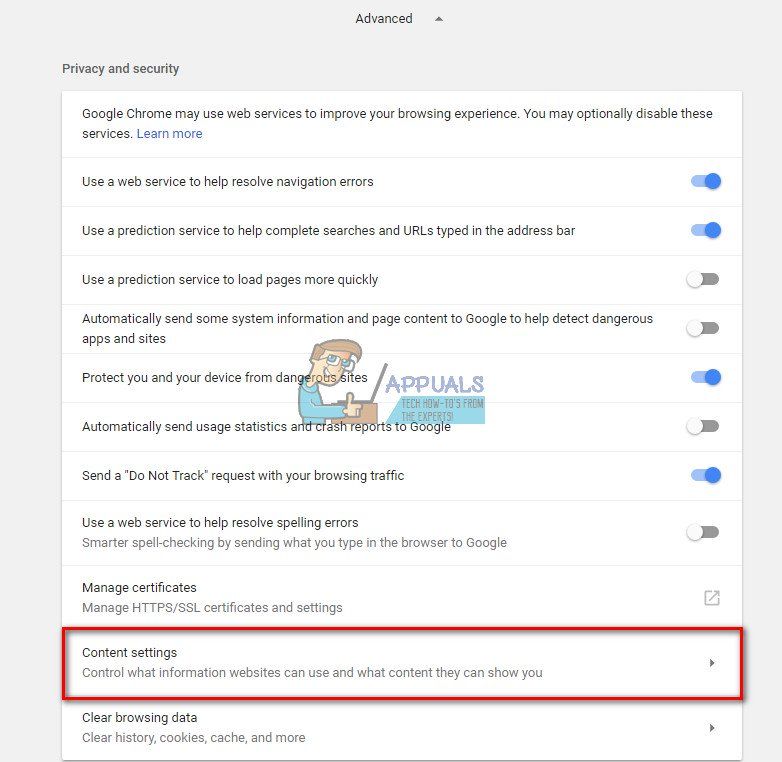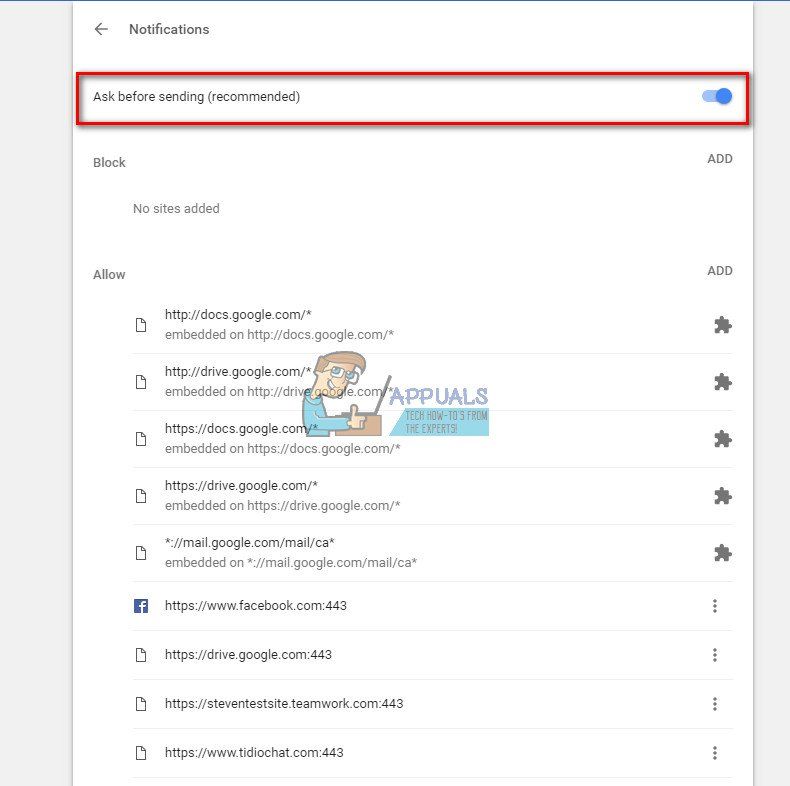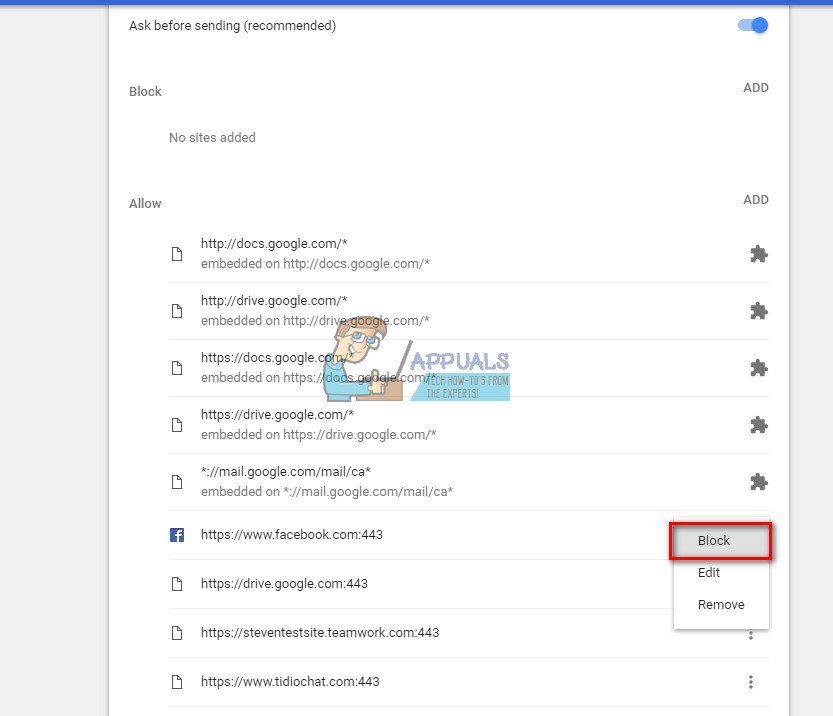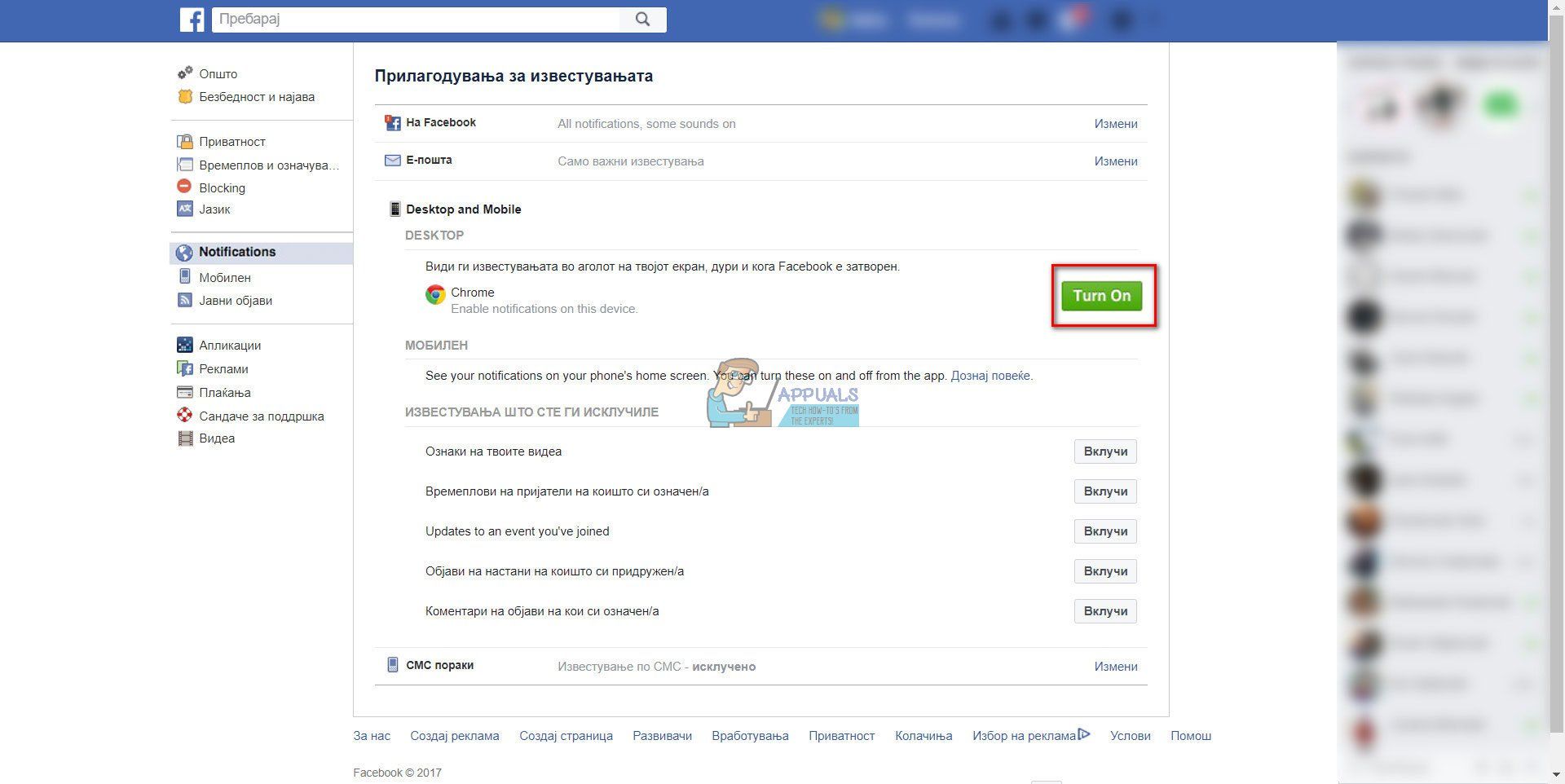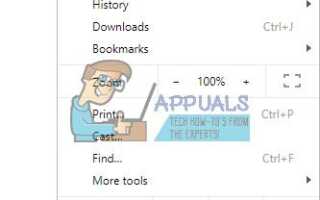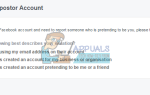Социальные сети, такие как Facebook, требуют вашего постоянного внимания. Обычно они предлагают вам получать уведомления в браузере на рабочем столе, который вы используете. Но, получать все эти социальные уведомления во время работы может быть раздражающим и отвлекающим. Многие пользователи жалуются на то, что они неосознанно активировали эту функцию и теперь не могут ее отключить. И вот что сказал один из пользователей Macbook.
«В iMessage друг прислал мне ссылку на страницу Facebook. Я был на моем MacBook Air. Это была ссылка на мобильную страницу Facebook. Я нажал на нее, не осознавая. Он открылся в браузере в Google Chrome, и что-то всплыло, спрашивая меня, хочу ли я уведомлений. Я нажал «да», просто хотел, чтобы всплывающее окно исчезло (… плохой выбор).
Теперь я получаю уведомления Facebook, появляющиеся на моем рабочем столе все время в правом углу.
ОДНАКО, в моих системных настройках> учетные записи в Интернете, я не вошел в Facebook и никогда не был.
В моих системных настройках> уведомления значок Facebook не существует. У меня никогда не было этого там.
Все же всплывающие окна продолжают появляться. Я не нашел решения о том, как от них избавиться. Кто-нибудь, пожалуйста, помогите!
Если вы столкнулись с подобным сценарием и хотите избавиться от уведомлений Facebook в Chrome для настольных компьютеров, здесь вы можете найти решение.
Блокировать уведомления от Facebook на Chrome
По умолчанию Chrome уведомляет вас всякий раз, когда приложение, веб-сайт или расширение хочет отправить вам уведомление. Таким образом, если вы недавно заметили, что уведомления появляются, когда вы получаете уведомление от Facebook, эта функция определенно включена. Тем не менее, вы можете легко отключить его в любое время. Просто следуйте инструкциям ниже.
- Первый, запуск Google Хром а также щелчок значок меню в правом верхнем углу окна браузера.
- Выбрать настройки от падение—вниз меню.
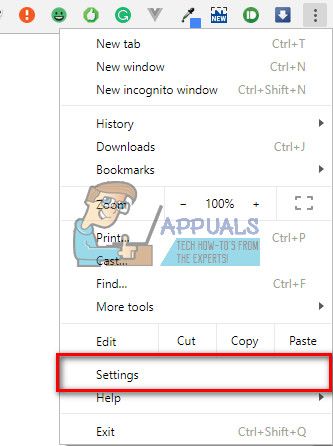
- Сейчас, свиток вниз найти Шоу передовой настройки.
- Под Раздел конфиденциальности и безопасности, смотреть за содержание настройки а также щелчок в теме.

- манускрипт вниз к уведомление раздел а также щелчок на Это.

- Здесь вы видите переключатель Спросите перед отправкой. Этот переключатель включен по умолчанию, и он спросит вас, хотите ли вы получать уведомления с какого-либо сайта.
запрещать тумблер, и вы не будете получать никаких уведомлений, в том числе от

Для тех из вас, кто хочет отключить только уведомления Facebook, вы можете сделать это.
- Находясь в разделе уведомлений, убедитесь, что переключатель Ask перед отправкой
- Сейчас, поиск для facebook.ком в Разрешать раздел.
- Нажмите на 3-точечный значок а также выбирать блок. Теперь вы будете получать все свои уведомления, кроме уведомлений от Facebook.

Вы можете использовать ту же процедуру для отключения уведомлений с любого сайта, который хотите, и оставить только те, которые наиболее важны для вас.
Блокировать уведомления на рабочем столе на веб-сайте Facebook
Если по какой-либо причине вы не хотите изменять настройки Google Chrome, вы можете отключить уведомления Facebook с веб-сайта Facebook. Вот инструкции.
- Войдите в свой Facebook профиль.
- Идти в настройки а также щелчок на Уведомления в левой панели.
- Сейчас щелчок на рабочий стол а также мобильный и посмотреть в рабочий стол раздел.
- Если вы видите текст «Уведомления включены на этом устройстве» рядом со значком Chrome, щелчок на Очередь от. Это отключит уведомления Facebook в вашем браузере Chrome.

Заключительные слова
Ну вот и все. Вы успешно отключили уведомления Facebook на своем компьютере. Оба способа помогли мне отключить уведомления Facebook на моем ноутбуке. Попробуйте тот, который вам больше подходит, и поделитесь своими мыслями в разделе комментариев ниже.